Máte ve vašem PC s Windows 10 dva nebo více účtů administrátorů? Chcete odstranit nebo odebrat účet správce v systému Windows 10? V této příručce uvidíme, jak odstranit nebo odstranit účet správce ve Windows 10.
Smazání účtu správce je stejně jednoduché jako smazání standardního uživatelského účtu. Chcete-li účet správce odstranit, musíte se však přihlásit jako správce.

Když vymažete účet správce, všechna data uložená v tomto účtu budou smazána. Například ztratíte dokumenty, obrázky, hudbu a další položky na ploše účtu. Je tedy dobré zálohovat všechna data z účtu na jiné místo nebo přesunout plochu, dokumenty, obrázky a složky ke stažení na jinou jednotku.
Zde je návod, jak odstranit účet správce v systému Windows 10.
POZNÁMKA 1: Chcete-li účet správce odstranit, musíte se přihlásit jako správce. Jinými slovy nelze odstranit nebo odebrat účet správce ze standardního uživatelského účtu.
POZNÁMKA 2: Nelze odstranit nebo odebrat účet správce, ke kterému jste se aktuálně přihlásili. Chcete-li odebrat účet, ke kterému jste se právě přihlásili, vytvořte nový účet správce (máte-li pouze jeden účet správce), přihlaste se do nového účtu. a poté smažte aktuální účet.
POZNÁMKA 3: Odstranění účtu také odstraní všechna jeho data z počítače. Všechny položky na ploše, dokumenty, hudba, obrázky a soubory ke stažení budou vymazány. Pokud jsou data klíčová, před pokračováním je prosím zálohujte.
Metoda 1 z 1
Smažte účet správce pomocí Nastavení
Krok 1: Otevřete aplikaci Nastavení současným stisknutím klávesy Windows a kláves I na klávesnici.
Krok 2: V aplikaci Nastavení přejděte na položku Účty > Rodina a další účty . Pokud používáte verzi Enterprise 10 systému Windows, přejděte na položku Účty> Ostatní účty.
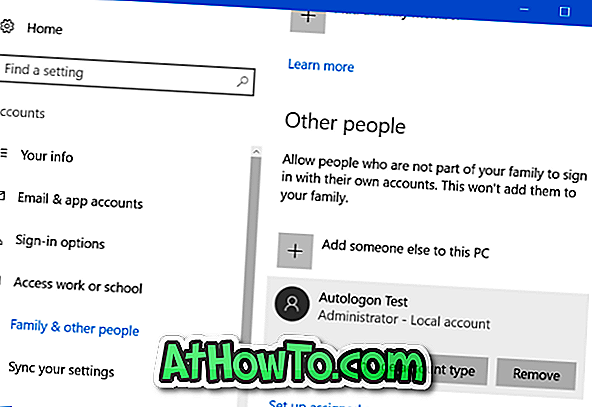
Krok 3: Zde můžete vidět všechny administrátorské i standardní uživatelské účty. Jak již bylo řečeno, účet, ke kterému jste se právě přihlásili, se zde neobjeví. Pokud máte například ve svém počítači dva účty správce „A“ a „B“, musíte se přihlásit a přihlaste se do účtu „A“, abyste mohli odstranit účet správce „B.“
Krok 4: Klikněte na účet správce, který chcete odstranit nebo odstranit. Klepněte na tlačítko Odebrat .
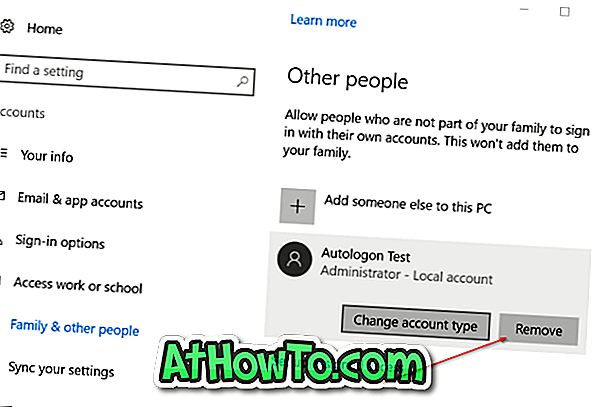
Krok 5: Když se zobrazí následující dialogové okno s potvrzením, klepněte na tlačítko Smazat účet a data a vymažte účet a všechna data z účtu.
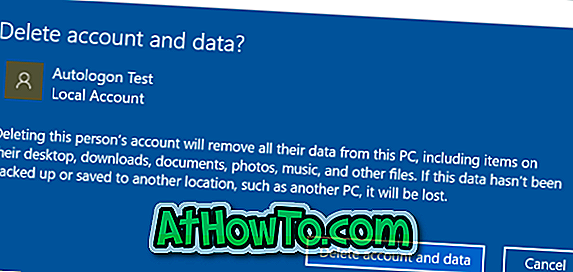
Metoda 2 z 2
Smažte administrátorský účet přes Control Panel
Krok 1: Otevřete Ovládací panely. Změnit zobrazení na Malé ikony . Klepněte na položku Uživatelské účty .
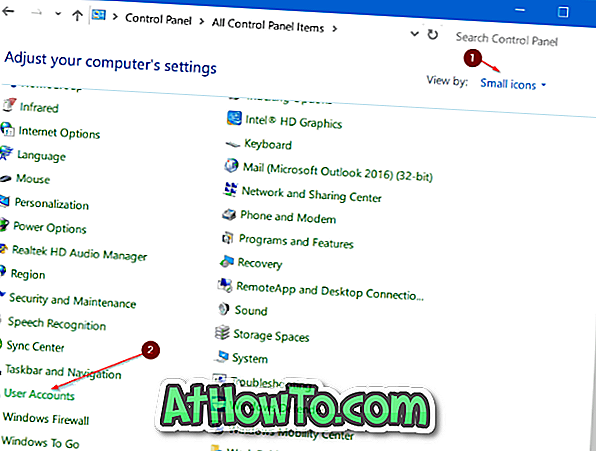
Krok 2: Kliknutím na odkaz Správa jiného účtu zobrazíte všechny uživatelské účty v počítači.
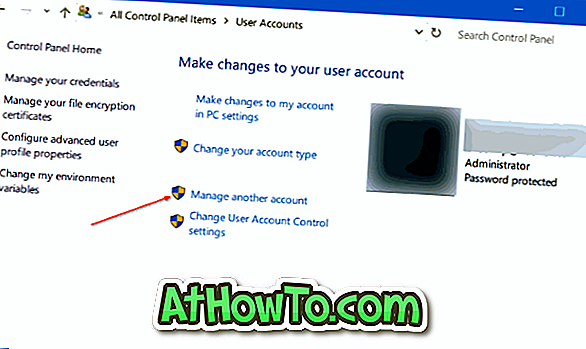
Krok 3: Klikněte na účet správce, který chcete odstranit nebo odstranit.
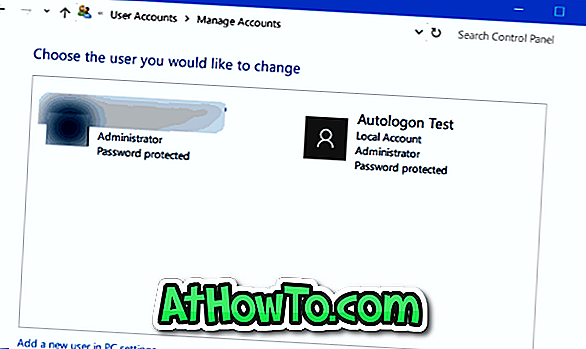
Krok 4: Klepněte na položku Odstranit odkaz na účet .
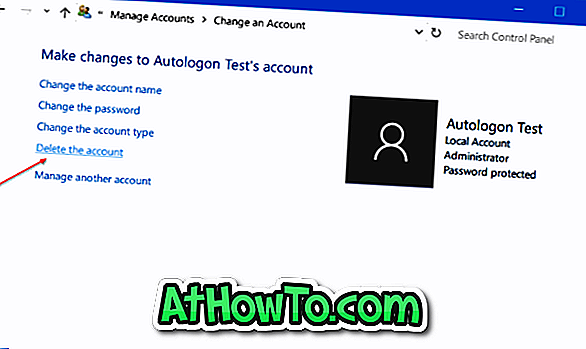
Krok 5: Když se zobrazí následující dialogové okno s potvrzením, klepněte na tlačítko Odstranit soubory nebo na tlačítko Uložit soubory . Pokud klepnete na tlačítko Keep Files (Uložit soubory), systém Windows před odstraněním účtu automaticky uloží data účtu do složky na aktuální ploše.
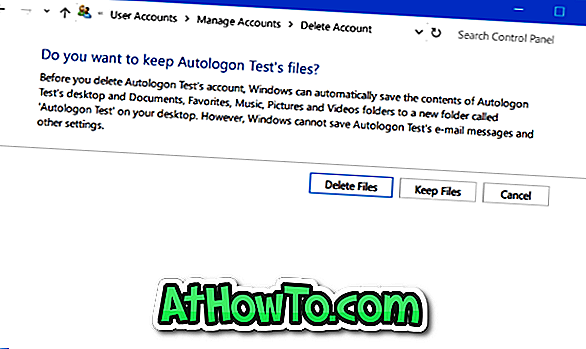
Snad to pomůže!












![Postup: Instalace systému Windows 10 nebo Windows 7 z jednotky USB [Podrobný průvodce 100%]](https://athowto.com/img/windows-7-guides/507/how-install-windows-10.jpg)

